Tabla de Contenido
![]() Sobre el autor
Sobre el autor
![]() Artículos Relacionados
Artículos Relacionados
-
-
-
-
¿Te encanta ver series y películas en HBO Max, pero también quieres compartir esta experiencia con tus amigos o familiares que viven lejos? Como HBO Max no ofrece esta función, organizar una reunión online a través de Discord es la solución más sencilla. Por lo tanto, puedes transmitir sin esfuerzo tus programas favoritos de HBO Max en Discord para pasar tu tiempo libre de la manera deseada.
Pero, ¿qué hacer si no sabes cómo retransmitir HBO Max en Discord? No te preocupes, ya que este artículo te facilita el método correcto, junto con un consejo extra. Así que, sin más preámbulos, ¡entremos en detalles!
Guía paso a paso para hacer streaming de HBO Max en Discord
Aquí, te guiaremos a través de los pasos para transmitir tus vídeos favoritos de HBO Max a Discord. Pero antes de eso, echa un vistazo a los preparativos a continuación:
- 🕵️♂️ Qué preparar:
- Descarga e instala Discord (la última versión)
- Accede a tu cuenta de HBO Max (Si no tienes una, regístrala)
- Prepara una cuenta Nitro si quieres transmitir vídeos en la calidad o velocidad de fotogramas que desees. Si no, ignóralo
- Buena conexión a la red
Cuando estés preparado, sigue la siguiente guía para iniciar tu tarea:
Paso 1. En primer lugar, debes descargar e instalar la aplicación Discord en tu ordenador a través de la página web oficial. Además, abre HBO Max en tu navegador y regístrate o inicia sesión en tu cuenta.
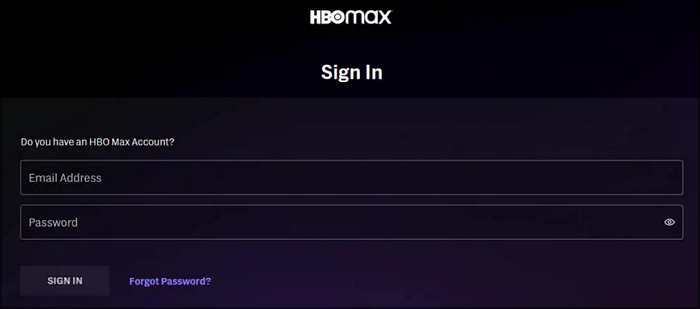
Paso 2. A continuación, tienes que seleccionar tu programa de TV o película favorita de HBO Max que quieras ver en Discord. Después, abre "Configuración de usuario" desde Discord haciendo clic en el pequeño icono de la parte inferior izquierda de la ventana.

Paso 3. En la columna lateral, elige la opción "Juegos registrados" en el menú "Configuración de la actividad". Ahora, pulsa el botón "Añadir".
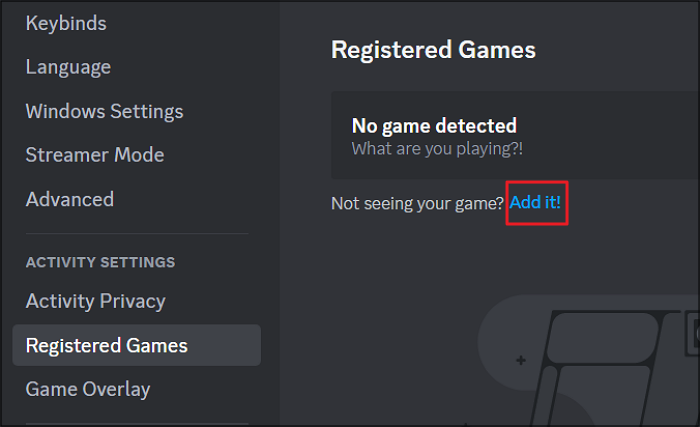
Paso 4. Una vez hecho esto, debes desplegar el menú desplegable "Seleccionar" y seleccionar HBO Max de la lista.
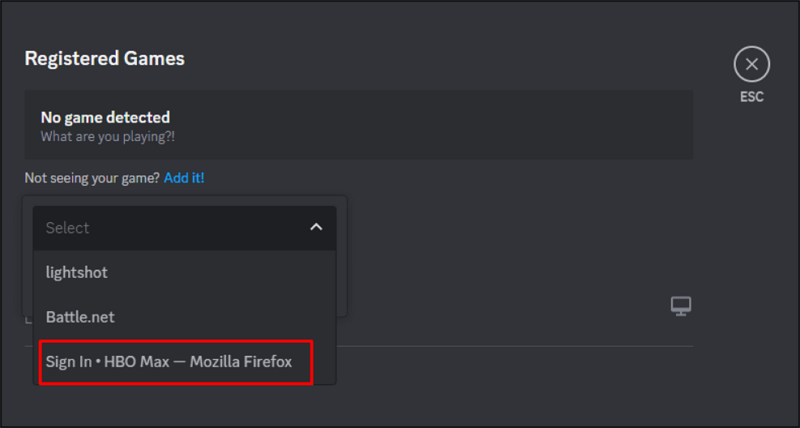
Paso 5. El siguiente paso es elegir el servidor para hacer streaming de HBO Max y elegir el canal deseado. Todos los que compartan este servidor podrán hablar o reunirse. Incluso Discord te permite crear tu canal.

Paso 6. Tras unirte al canal de voz, pulsa el icono "Compartir pantalla" disponible un poco más arriba de los ajustes de usuario. En la ventana emergente, elige la ventana abierta de HBO Max.
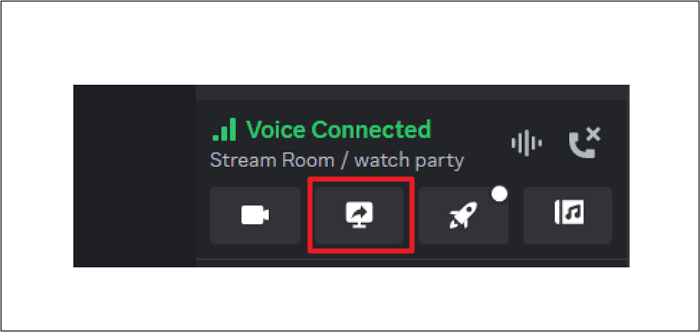
Paso 7. La siguiente ventana te permite seleccionar la calidad, la resolución y la velocidad de fotogramas del vídeo en streaming si tienes una cuenta Nitro. Pero si no, tienes que transmitir en calidad 720P. Pulsa la pestaña "En directo" para comenzar con la transmisión.
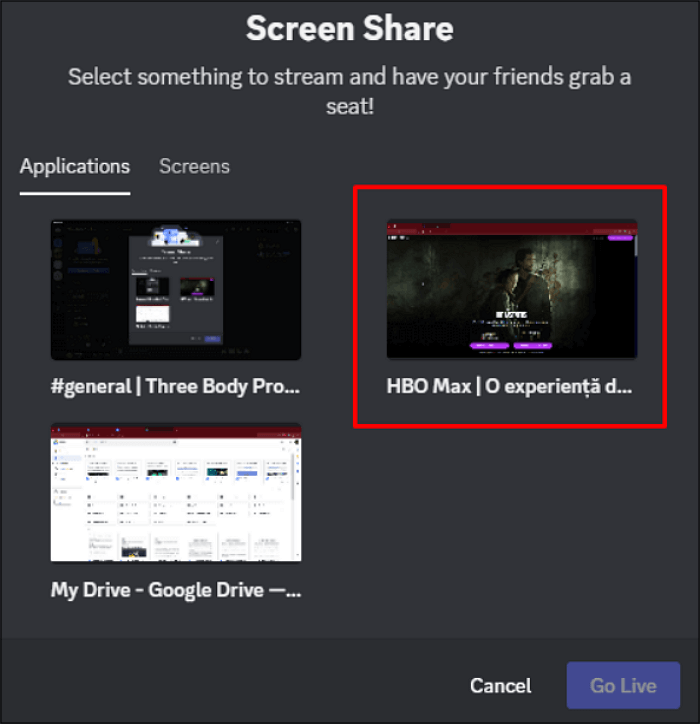

Arreglar Discord Stream Sin Sonido
A veces, puede que te encuentres con que no hay sonido mientras transmites en Discord, entonces puedes encontrar las soluciones aquí: Leer más >>
Paso 8. Una vez iniciada la transmisión, puedes detenerla cuando quieras pulsando el botón "Desconectar". ¡Y ya está!

Truco extra: Cómo grabar en pantalla HBO Max
Aunque los pasos anteriores funcionan perfectamente, para transmitir HBO Max en Discord, puede que necesites grabar la transmisión de contenidos sin copyright para diversos fines. Si este es el caso, EaseUS RecExperts es la solución definitiva. Este grabador de pantalla te ayuda a capturar toda la pantalla o cualquier área deseada con audio y una webcam. Puedes grabar el sonido del sistema y el micrófono juntos o por separado.
Además, te permite grabar automáticamente mediante su función de grabación programada. También dispone de las funciones de parada automática y división automática. Incluso puedes añadir sin esfuerzo tu marca de agua textual o gráfica si lo deseas.
Descargar gratis Grabador de pantalla de EaseUS
Descargar gratisGrabador de pantalla de EaseUS
Trustpilot Valoración 4,7
Aquí tienes los pasos detallados:
Paso 1. Ejecuta EaseUS RecExperts, y haz clic en el triángulo hacia abajo para encontrar el botón "Modo mejorado" que parece un pequeño televisor en el panel izquierdo.

Paso 2. Selecciona grabar la webcam, el sonido del sistema o el micrófono. Puedes ver los sitios de streaming más populares en esta interfaz, como YouTube, Netflix, Vimeo, Amazon Prime, Disney, Hulu, etc. A continuación, haz clic en un sitio y accederás a su sitio web oficial.

Paso 3. Vuelve a EaseUS RecExperts y haz clic en "REC" para continuar. La grabación comenzará tras una cuenta atrás de 3 segundos. Podrás ver una barra de tareas en tu pantalla. Elige el botón correspondiente en ella para pausar o detener la grabación.

Paso 4. Cuando termine la grabación, accederás a la interfaz de previsualización, donde podrás ver y editar los vídeos grabados. Aquí puedes editar, hacer capturas de pantalla de la grabación o ajustar el volumen y la velocidad de reproducción a tu gusto.

Palabras finales
El streaming de HBO Max no es posible sin software de terceros. En este caso, Discord funciona perfectamente. Siguiendo el procedimiento sugerido, puedes transmitir HBO Max en Discord con audio y disfrutar de la fiesta. No olvides compartir este post con tus amigos si resuelve tu problema.
Transmite HBO Max en Discord FAQs
Aunque la cuestión de cómo retransmitir HBO Max en Discord se ha explicado bien más arriba, aquí tienes algunas cuestiones adicionales que debes tener en cuenta:
1. ¿Puedes conectar HBO Max a Discord?
Sí, es posible conectar HBO Max a Discord con o sin sonido. Tienes que hacer streaming de HBO Max en tu escritorio y luego abrir la Configuración de Discord. En la columna lateral, elige la opción Juegos registrados y añade HBO Max de la lista. A continuación, utiliza la función Go Live para ver tu programa favorito.
2. ¿Permite HBO Max compartir la pantalla?
HBO Max te permite compartir tu pantalla utilizando software de terceros como Discord. Puedes organizar rápidamente una reunión, transmitir tu contenido de vídeo de HBO Max y utilizar la opción de compartir pantalla en Discord para disfrutar de tu programa favorito con tus amigos.
3. ¿Cómo transmito sin pantalla negra en Discord?
El problema de la pantalla negra se debe a la opción de aceleración de hardware activada en Discord o en el navegador que estés utilizando. Por tanto, abre primero los Ajustes de Discordia, selecciona la sección Avanzado y desactiva el interruptor. Para el navegador, ve a Configuración en la barra de Menú, comprueba las opciones del Sistema y desactiva esta función.
4. ¿Cómo evito la pantalla negra de HBO Max?
Para arreglar la pantalla negra de HBO Max hay que tener en cuenta varios factores. En primer lugar, desactiva la aceleración por hardware del navegador y de Discord. Después, asegúrate de tener una conexión a Internet estable y suficiente espacio de almacenamiento. Comprueba los servidores de HBO Max y la compatibilidad de tu navegador. Si el problema persiste, desactiva tu VPN y comprueba si hay actualizaciones.
Sobre el autor
Luis es un entusiasta de la tecnología, cuyo objetivo es hacer que la vida tecnológica de los lectores sea fácil y agradable. Le encanta explorar nuevas tecnologías y escribir consejos técnicos.
Artículos Relacionados
-
Cómo grabar una partida en la Xbox Series X (Más de 1 hora)
![Luis]() Luis
2025/07/18
Luis
2025/07/18 -
Las 6 mejores extensiones de Chrome para grabar audio
![Pedro]() Pedro
2025/07/18
Pedro
2025/07/18